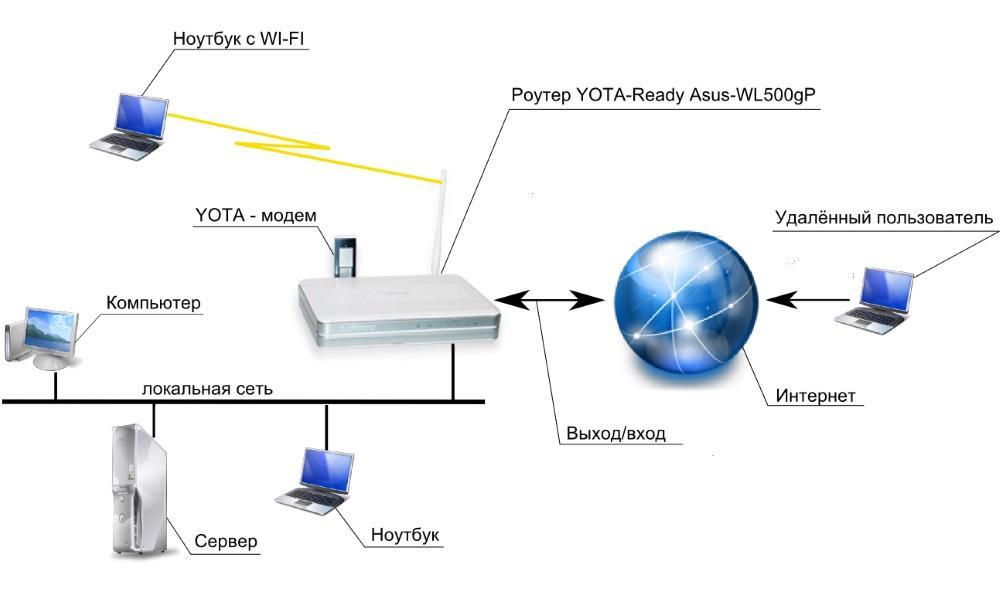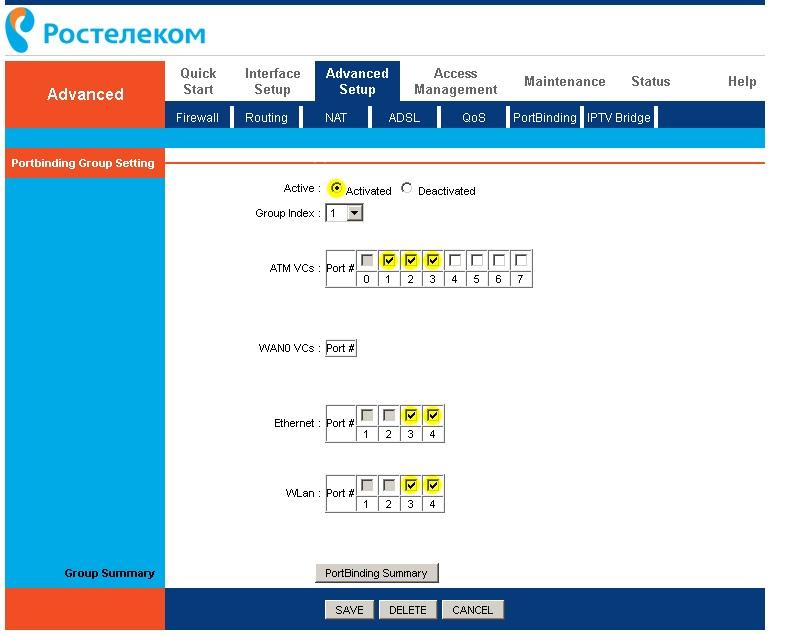Rt wifi что за роутер
Если при регистрации в Сообществе Вы укажете адрес электронный почты, который используете на данном форуме, то Ваши данные будут перенесены на форум Сообщества автоматически.
Также, если на форуме Сообщества Ваш никнейм будет занят, то Вам предложат сменить его или оставить, но с приставкой "_RU".
Убедительная просьба не дублировать темы на старом/новом форуме.
RTWiFi и всё что с ним связано.
Правила форумаПравила форума TP-LINK lll ЧАВО lll Первичная настройка WAN роутера lll Настройка под провайдеров lll Официальные прошивки и драйверы lll
RTWiFi и всё что с ним связано.
ОБНОВЛЕНО ОТ 13.04.2020
Для всех моделей точек аппаратной версии v2 прошивка НЕ требуется. Работают с сетью RTWiFi сразу же.
Прошивка для устройств серии Pharos аппаратной версии v1, в т.ч. CPE210 v1.x / WBS210 v1.x / CPE220 v1.x
Исправления:
В прошивку внесены изменения для корректной работы с сетью RTWiFi, Ростелеком в сельской местности
Прошивка тестовая, поэтому после её установки могут быть выявлены какие-либо другие проблемы, которые будут исправлены в дальнейшем в официальной прошивке.
Рекомендуется устанавливать прошивку только опытным пользователям, только через кабель (при отключенном wi-fi соединении).
О всех других функциональных багах пишите ответами
Если вы хотите установить данную прошивку и согласны написать результаты тестирования, вы можете скачать прошивку по ссылке ниже:
Настройка точки на сеть RTWiFi:
Примечание : если вы планируете для раздачи wi-fi в помещении, подключить кабель в роутер или точку доступа, следует отключить локальное вещание wi-fi на самой точке. Wireless AP Settings, Wireless Radio, Enable - снять галочку.

Если Вы направили CPE точно на точку доступа Ростелекома по горизонтали и вертикали, для улучшения сигнала необходимо выставить расстояние 110% от реальной дальности, а также пробовать различную мощность передатчика, пока не будет достигнут наивысший SNR. Сила сигнала для нормально работы должна быть более -75(-70, -65 и т.д.), SNR не менее 24.
Для подключения к сети RTwifi USS, если Вы решили пользоваться именно ей** :1. Подключится к сети RTwifi USS - в режиме "Точка доступа и клиент маршрутизатор"
2. на CPE включить раздачу WiFi- подключиться к этой сети - к примеру с ноутбука.
3. Запустить браузер
4. Открыть страницу по http (не https). Пример такого сайта: http://megapoisk.com/
5. Ваш компьютер должен быть перенаправлен на страницу веб- авторизации, где необходимо вписать Ваши данные.
6. При удачной регистрации "система" запомнит МАС CPE и последующие подключения потребуют только открытия браузера - перекинет на страницу ростелекома - посмотрите рекламу, остальные приложения получат доступ к интернету.
БЕЗ открытия браузера например при смене канала на вышке, ни одно приложение доступа к интернету не получит.
P.S.
A. https не перебросит, подключение и последующая авторизация только по протоколу http !
Б. если за СРЕ стоит роутер и авторизуетесь из его вторичной сети результат НЕ гарантирован.
С. Функция "пинг" в роутерах не срабтает, авторизации не будет.
Можете поставить на устройстве конечном автоматичекое обновление страницы запущенного браузера каждые Х минут, это должно сработать.
Автоматическая авторизация в сети RTWiFi после настройки: .
К сожалению, автоматизировать процесс на стороне самой Точки доступа нельзя
При смене канала на вышке, у СРЕ пропадает интернет. Как только к CPE подключится любой пользователь, по WiFi или LAN порту и откроет браузер - она снова получает доступ к интернету.
Также возможна активация устройством за роутером, но не гарантированно
Отсюда, можно сделать следующее:
Взять простейший смартфон, подключить его к раздаваемой WIFI сети CPE или роутера. Поставить приложение -"Автоматическое обновление страницы браузера"", запустить его и указать временной интервал. “Бросить его на полку” и теперь, когда вышка меняет канал, этот смарт автоматически обновляет страницу и активирует доступ к сети интернет. Аналогично с компьютером.
2. Проблема с подключением
3. Низкий сигнал от точки Ростелекома
ДЛЯ ОПЫТНЫХ ПОЛЬЗОВАТЕЛЕЙ
Настройка точки доступа с прошивкой OpenWRT.***
***ВНИМАНИЕ! Вы можете использовать OpenWRT прошивку на роутерах и точках на свой страх и риск. Ставя OpenWRT прошивку на оборудовании фирмы TP-LINK - Вы полностью лишаете себя гарантии на устройство, а так же его поддержки. Будьте внимательны.
Восстановление на заводскую прошивку:
Для CPE на OpenWRT (OpenWRT можно накатить на CPE 210 V1 V2, CPE 220 V1 V2, на родную прошивку можно будет вернуться с помощью программатора)
Или попробовать восстановление по tftp:
Автоматизация с помощью роутера на OpenWRT прошивке:
Для роутеров с возможностью создания скриптов (OpenWRT), чтобы пропускать страницу авторизации:
Привет дорогие односельчане! Сегодня мы поговорим о том, как в сельской местности можно свободно пользоваться интернетом. Раз вы читаете эту статью, то скорее всего у вас в деревне, селе или поселке городского типа уже провели интернет. Все началось в далеком 2014 году, когда вышла программа от правительства. В ней было сказано, что к 2020 году в стране не должно остаться ни одного населённого пункта без доступа к интернету.
То есть, если население поселка или деревни больше 500 человек, то национальный провайдер, обязан провести туда интернет. В настоящий момент таким провайдером выступает компания «Ростелеком». Работа ведется уже несколько лет и пока не все населенные пункты имеют доступ к их свободному интернету, но работа во всю ведется и кипит.

Возможности WiFi от «Ростелеком»
Компания проводит оптоволоконный кабель. Далее кабель подключается к мощному роутеру и внешней антенне. Подобная антенна может бить не несколько километров вокруг. Остальные же жители деревень могут спокойно подключаться к беспроводной сети и пользоваться интернетом. На сегодняшний момент есть три сети точки доступа:
ПРИМЕЧАНИЕ! На некоторых вышках сети могут называться как «RT wifi 7b40» или «RT wifi cad7». Впоследствии их должны переименовать в «RTWiFi», «RTOpen» или «RTFree».
Карта беспроводных сетей

Вы также можете просмотреть карту уже существующих сетей и зону их покрытия. Для этого перейдите по ссылке . Справа выберите свой населённый пункт. Теперь просто пролистайте ниже до карты. Помимо Wi-Fi сетей на карте будут обозначены таксофоны.
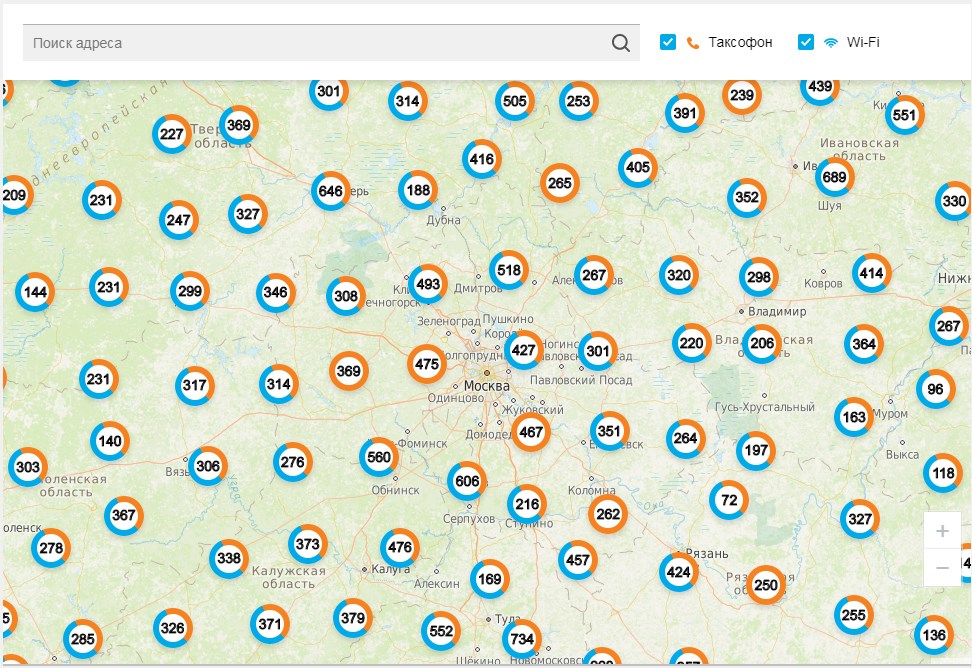
Как подключиться сельский интернет
Далее для подключения нового пользователя, нужно пройти регистрацию.

- После регистрации автоматом откроется страничка подключения «сельского интернета». Просто подтвердите данные договора. Также введите электронную почту, куда будет выслана копия договора и квитанции об оплате.
ПАО «Ростелеком» — крупнейший провайдер в России. Компания предлагает пользователям подключить интернет, телевидение, умный дом и множество других услуг. Для большинства из них потребуется соответствующее оборудование. Предлагаем подробно рассмотреть его виды, характеристики и стоимость в этой статье.
Сетевое оборудование Ростелеком — обзор и стоимость
Рассмотрим все виды устройств от Ростелекома, предназначенные для подключения домашнего интернета и телевидения. Для удобства они разделены по категориям. В таблицах содержится информация об оборудовании, в том числе технические характеристики и стоимость.
Терминалы от Ростелеком
RT-GM-1

Технология подключения: xPON.
Частота Wi-Fi: 2,4 и 5 ГГц.
Скорость подключения:
- до 100 Мбит в секунду при 2,4 ГГц;
- до 300 Мбит в секунду при 5 ГГц.
Поддерживаемые услуги:
- домашний интернет;
- интерактивное телевидение;
- городской телефон.
ТВ-приставки: до 3 устройств одновременно.
Гарантия: 2 года.
Стоимость: 6200 рублей.
RT-GM-2

Технология подключения: xPON.
Частота Wi-Fi: 2,4 и 5 ГГц.
Скорость подключения:
- до 100 Мбит в секунду при 2,4 ГГц;
- до 300 Мбит в секунду при 5 ГГц.
Поддерживаемые услуги:
- домашний интернет;
- интерактивное телевидение;
- городской телефон.
ТВ-приставки: до 3 устройств одновременно.
Гарантия: 2 года.
Стоимость: 6200 рублей.
RT-GM-3

Технология подключения: xPON.
Частота Wi-Fi: 2,4 и 5 ГГц.
Скорость подключения:
- до 100 Мбит в секунду при 2,4 ГГц;
- до 300 Мбит в секунду при 5 ГГц.
Поддерживаемые услуги:
- домашний интернет;
- интерактивное телевидение;
- городской телефон.
ТВ-приставки: до 3 устройств одновременно.
Гарантия: 2 года.
Стоимость: 6200 рублей.
RT-GM-4

Технология подключения: xPON.
Частота Wi-Fi: 2,4 и 5 ГГц.
Скорость подключения:
- до 100 Мбит в секунду при 2,4 ГГц;
- до 300 Мбит в секунду при 5 ГГц.
Поддерживаемые услуги:
- домашний интернет;
- интерактивное телевидение;
- городской телефон.
ТВ-приставки: до 3 устройств одновременно.
Гарантия: 2 года.
Стоимость: 6200 рублей.
Eltex NTU-RG-1421G-Wac

Технология подключения: xPON.
Частота Wi-Fi: 2,4 и 5 ГГц.
Скорость подключения:
- до 100 Мбит в секунду при 2,4 ГГц;
- до 300 Мбит в секунду при 5 ГГц.
Поддерживаемые услуги:
- домашний интернет;
- интерактивное телевидение;
- городской телефон.
ТВ-приставки: до 3 устройств одновременно.
Гарантия: 2 года.
Стоимость: 6200 рублей.
Eltex NTU-RG-1421G-WZ

Технология подключения: xPON.
Частота Wi-Fi: 2,4 и 5 ГГц.
Скорость подключения:
- до 100 Мбит в секунду при 2,4 ГГц;
- до 300 Мбит в секунду при 5 ГГц.
Поддерживаемые услуги:
- домашний интернет;
- интерактивное телевидение;
- городской телефон.
ТВ-приставки: до 3 устройств одновременно.
Гарантия: 2 года.
Стоимость: 6200 рублей.
Роутеры от Ростелеком
Iskratel E80

Технология подключения: FTTx.
Скорость подключения:
- до 100 Мбит в секунду при 2,4 ГГц;
- до 300 Мбит в секунду при 5 ГГц.
Поддерживаемые услуги:
- домашний интернет;
- интерактивное телевидение;
- городской телефон.
Гарантия: 2 года.
Дополнительные характеристики: До 3 подключенных ТВ-приставок одновременно.
Стоимость: 4080 рублей.
Rotek RX-22311

Технология подключения: FTTx.
Скорость подключения:
- до 100 Мбит в секунду при 2,4 ГГц;
- до 300 Мбит в секунду при 5 ГГц.
Поддерживаемые услуги:
- домашний интернет;
- интерактивное телевидение;
- городской телефон.
Гарантия: 2 года.
Дополнительные характеристики: до 3 подключенных ТВ-приставок одновременно.
Стоимость: 4080 рублей.
ZTE H298A

Технология подключения: FTTx.
Скорость подключения:
- до 100 Мбит в секунду при 2,4 ГГц;
- до 300 Мбит в секунду при 5 ГГц.
Поддерживаемые услуги:
- домашний интернет;
- интерактивное телевидение;
- городской телефон.
Гарантия: 2 года.
Дополнительные характеристики: до 3 подключенных ТВ-приставок одновременно.
Стоимость: 4080 рублей.
Iskratel E70

Технология подключения: FTTx.
Скорость подключения:
- до 100 Мбит в секунду при 2,4 ГГц;
- до 300 Мбит в секунду при 5 ГГц.
Поддерживаемые услуги:
- домашний интернет;
- интерактивное телевидение;
- городской телефон.
Гарантия: 2 года.
Дополнительные характеристики: до 3 подключенных ТВ-приставок одновременно.
Стоимость: 4080 рублей.
Sercomm S1010

Технология подключения: FTTx.
Скорость подключения: до 100 Мбит в секунду.
Поддерживаемые услуги:
- домашний интернет;
- интерактивное телевидение.
Гарантия: 2 года.
Дополнительные характеристики: до 3 подключенных ТВ-приставок одновременно.
Стоимость: 2300 рублей.
Rotek RX-22200

Технология подключения: FTTx.
Скорость подключения: до 100 Мбит в секунду.
Поддерживаемые услуги:
- домашний интернет;
- интерактивное телевидение.
Гарантия: 2 года.
Дополнительные характеристики: до 3 подключенных ТВ-приставок одновременно.
Стоимость: 2300 рублей.
Rotek RX-22312

Технология подключения: FTTx.
Скорость подключения: до 100 Мбит в секунду.
Поддерживаемые услуги:
- домашний интернет;
- интерактивное телевидение.
Гарантия: 2 года.
Дополнительные характеристики: до 3 подключенных ТВ-приставок одновременно.
Стоимость: 2300 рублей.
4G-роутер Skylink V-FL500

Технология подключения: LTE FDD.
Скорость подключения:
- скорость получения до 100 Мбит в секунду;
- скорость отправки до 50 Мбит в секунду.
Поддерживаемые услуги: интернет.
Гарантия: 1 год.
Дополнительные характеристики:
- вес — 700 грамм;
- единовременное беспроводное подключение — 30 гаджетов;
- напряжение — 5 Вольт;
- автономная работа батареи — до 2 часов.
Стоимость: 4600 рублей.
Модемы от Ростелеком
xDSL модем ZTE H108N

Технология подключения: ADSL.
Скорость подключения: до 10 Мбит в секунду.
Поддерживаемые услуги:
- домашний интернет;
- интерактивное телевидение.
Гарантия: 2 года.
Стоимость: 1990 рублей.
xDSL модем Upvel UR-344

Технология подключения: ADSL.
Скорость подключения: до 10 Мбит в секунду.
Поддерживаемые услуги:
- домашний интернет;
- интерактивное телевидение.
Гарантия: 2 года.
Стоимость: 1990 рублей.
Антенны
На сегодняшний день у Ростелекома можно приобрести всего одну модель прямой антенны для цифрового телевидения. Это комплект Long-450 со следующими параметрами:
- диапазон — 400 – 480 МГц;
- усиление до 11 дБ;
- сопротивление — 50 Ом;
- габариты:
- устройства — 116х10х38 см;
- крепления — 50х15.5х2 см;
- устройства — 3 кг;
- крепления — 1,2 кг;
Как купить оборудование Ростелеком
Оборудование Ростелекома можно приобрести в том случае, если вы планируете или уже пользуетесь услугами провайдера. Для этого необходимо сообщить оператору или сотруднику офиса необходимую модель и подписать отдельный договор с техническим специалистом, который придет к вам для установки устройства.
Услуга “Гарантия Плюс”
Вместе с оборудованием от ПАО «Ростелеком» предлагается воспользоваться дополнительной услугой «Гарантия Плюс». Опция позволяет застраховать устройства провайдера в своем доме и получить бесплатную замену или починку в случае необходимости.
«Гарантия Плюс» может быть использована в следующих ситуациях, в ходе которых устройство вышло из строя:
- квартиру затопили соседи;
- пожар;
- удар молнии;
- перепад напряжения;
- механическое повреждение;
- попадание песка или воды внутрь.
Таким образом, получить гарантийное обслуживание можно даже в том случае, если устройство вышло из строя по вине абонента.
Поддерживаемые устройства
Услугу можно подключить для следующих видов оборудования от Ростелекома:
- роутеры;
- видеокамеры;
- ТВ-приставки;
- адаптеры.
Преимущества
Если вы не уверены, стоит ли подключать рассматриваемую опцию, то стоит ознакомиться со списком ее преимуществ:
- универсальная защита устройств от любых повреждений, даже по вине пользователя;
- приемлемая абонентская плата и автоматическая оплата с лицевого счета абонента;
- оперативная обработка заявок в течение 3 рабочих дней;
- экономия.
Стоимость
Стоимость «Гарантии плюс» составляет 30 рублей в месяц за каждое подключенное к страховке устройство.
Как подключить
Подключение осуществляется одним из двух доступных способов:
- звонок на единую горячую линию провайдера по номеру: 8 (800) 1000 800;
- личный визит в любой центр обслуживания клиентов Ростелекома.
Отзывы
Вай-фай роутер «Ростелеком» обеспечивает бесперебойную интернет-связь для всех необходимых устройств. Рынок современных моделей так велик, что многие сталкиваются с вопросом, какой роутер выбрать, чем они отличаются друг от друга и как подключить самостоятельно Интернет. Обо всем подробно в этой статье.
Что такое вай-фай роутер «Ростелеком»
Роутер также могут называть маршрутизатором, а некоторые подразумевают под ним модем, хотя последнее не совсем верно. Модем тоже является сетевым устройством, однако у него немного другой принцип работы. Поколение 90-х гг. знают, что такое ADSL-модемы, они подключались через телефонный сигнал. В этом и заключается суть модема — он преобразовывает один сигнал в другой и передает на устройство.
![]()
Роутер от «Ростелеком»
В современном мире используются 3G и 4G модемы, которые работают с мобильным сигналом, раздавая его на другие устройства. Чаще всего они выглядят как небольшие флешки, которые очень удобно переносить с собой не только дома, но и в путешествиях или прогулках.
К сведению! Сейчас могут также встречаться такие устройства, как оптический модем с опцией Wi-Fi.
Именно благодаря этим устройствам, компьютер, ноутбук, планшет или телефон можно подключить к внешней сети. Однако для начала нужно разобраться, как вообще работает модем «Ростелеком» с Wi-Fi. Для начала стоит разобраться, что вай-фай и Интернет — это не одно и то же. Два этих понятия неразрывно друг с другом связаны, но не являются синонимами.
Если перенести аналогию на водопровод, то получается следующая картина. Вода поступает в квартиру по трубам к крану, а благодаря шлангу люди могут провести воду в любую удобную точку в квартире. То же самое происходит с Интернетом. Он попадает в квартиру через специальный кабель.
Первичные настройки вай-фай роутера «Ростелеком» происходят через кабель, а затем, при правильной настройке, router сам начнет раздавать собственный сигнал.
![]()
Принцип работы роутера
При первом подключении роутера Rostelecom к сети он сам начнет раздавать собственный сигнал. При этом индикатор на панели будет гореть определенным цветом, а в настройках мобильных телефонов отобразится название сети.
Обратите внимание! Подключение будет невозможным без соединения роутера с кабелем, но сама сеть станет отображаться. Это знание поможет лучше понимать суть беспроводной сети. В будущем намного проще будет понять, что конкретно не работает.
Виды роутеров от «Ростелекома»
«Ростелеком» Wi-Fi — домашний Интернет, который может работать на разной дальности, с разным покрытием. Все зависит от вида роутера, который будет приобретен. Многие пользователи сталкиваются с трудностью выбора маршрутизатора. Рынок переполнен различными моделями, и чтобы сделать правильный выбор, нужно хорошо знать теорию.
![]()
Разные виды роутеров
Выбирая оборудование, необходимо обращать внимание на определенные характеристики:
- вид устройства;
- количество антенн;
- количество портов;
- стандарты беспроводного соединения.
Важно! Основной пункт, в котором необходимо разобраться — это вид устройства. Их бывает несколько, и все они имеют как плюсы, так и минусы.
Выбор роутера также напрямую зависит от той технологии, которую предоставляет компания-провайдер.
С поддержкой оптоволокна
Этот вариант больше всего подойдет для домов, которые расположены в частном секторе. При таком устройстве подключение будет происходит через порт SFP. Провод оптоволокна подключается к роутеру, а дальше это соединение будет передавать сетевой сигнал. Оптоволокно помогает сохранить высокую скорость соединения без помех и перебоев.
Оптический кабель может передавать Интернет со скоростью до 100 Мб/сек. Провайдеры чаще всего устанавливают маршрутизатор непосредственно в квартире.
ADSL роутер
ADSL Wi-Fi роутер «Ростелеком» предоставляет доступ ко Всемирной паутине с помощью телефонной линии. В этом случае могут быть два варианта подключения: Annex A и B. Этот пункт обязательно прописывается в договоре с провайдером. Также узнать эти данные можно с помощью звонка в техподдержку компании.
![]()
Важно! Два этих стандарта не совмещаются. Из-за этого могут возникнуть проблемы с подключением.
Чтобы домашний Интернет работал без перебоев, лучше приобретать модель с 4 портами. Это также будет намного выгоднее, если, помимо Интернета, подключена и ТВ приставка от «Ростелекома».
Мобильный Интернет 4G или 3G +LTE — это компактное мини-устройство, которое работает благодаря сим-карте. Провайдер предоставляет специальные тарифы на такие сим-карты, как правило, у них большое количество интернет-трафика.
Такой модем очень удобно использовать в поездках, на прогулке, когда нужен срочно доступ во Всемирную паутину. Однако скорость может сильно отличаться от кабельных аналогов.
Наиболее перспективный способ, который отвечает всем стандартам времени. Для выхода в Интернет в этом случае используется специальный терминал. Его обычно прошивает компания-провайдер, в данном случае «Ростелеком». В этом случае оптоволокно проводится прямо квартиру.
Обратите внимание! Купить роутер самостоятельно не получится. Его предоставит компания при подключении.
К преимуществам относят быструю скорость передачи даже тяжелых файлов, исходящая скорость ровна входящей, кабель оптоволокна никак не подвержен перепадам температуры и другим внешним воздействиям, его также не смогут повредить маленькие дети и животные. Помимо этого, через GPON можно подключить не только Интернет, но также телевидение и домашний телефон.
Другие виды
Среди остальных вариантов подключения выделяют FTTb. В этом случае оптику протягивают до здания, а по квартирам уже поступают только сетевые кабели. Есть еще Docsis. При таком подключении используется коаксильный кабель.
Как подключить роутер от «Ростелеком» к компьютеру
Чтобы настроить вай-фай через маршрутизатор, необходимо сделать следующее:
- Для начала необходимо подсоединить кабель к разъему, который называется Internet. Порт под № 1 подключается к интернет-кабелю, а другой его конец к сетевой карте в компьютере. Проводить все подключения с разъемами и проводами необходимо только при выключенном питании.
- Через любой браузер необходимо перейти по ссылке, она обычно указывается на этикетке роутера или в договоре. В полях «Логин» и «Пароль» необходимо ввести «admin».
- Далее откроется окно «Сеть», после чего необходимо открыть вкладку «WAN».
- Далее необходимо настроить IP-соединение. Для этого используются следующие конфигурации: igmp — активный режим, dns — автомат. Остальные пункты настраивать не нужно.
- Далее необходимо нажать на кнопку «Сохранить», а в новом окне «Добавить».
- После того как откроется новое окно, можно будет пройти в раздел «Настройки». Здесь задаются следующие параметры: имя — оно может быть любым, порт — чаще всего это Port5, тип соединение — PPPoE (тоже неизменный), а также указывается разрешение на активацию.
- Нужно перейти в раздел «Ethernet» и указать следующие данные: в поле MTU — 1500, а в разделе MAC — указывается адрес, который написан в инструкции и роутеру.
- Далее необходимо настроить раздел «PPP». Здесь указываются имя пользователя и пароль, они уже прописаны в договоре с провайдером, в автоматическом режиме остается аутентификация, интервал LPC — 30, MTU — 1492, а также галочкой необходимо отметить пункт «Keep Alive».
- Затем через кабинет необходимо перейти в окно «Разное» и там подтвердить действие, нажав галочку напротив строки «Сетевой экран», «NAT». Затем все проделанные изменения необходимо сохранить.
![]()
Роутер «Ростелеком»: подключение и настройка
Как настроить доступ по Wi-Fi
Обратите внимание! Если через первый порт настройки не сохраняются, то необходимо подсоединить кабель ко 2 разъему и повторить все действия.
Если проблем с соединением нет, то можно спокойно переходить к настройке вай-фая. Через окно «Основных настроек» необходимо выбрать имя установленной сети. Все остальные параметры не меняются. В окне «Настройки безопасности» необходимо установить аутентификацию на значения WPA/WPA2. Здесь же указывается пароль к сети. Это может быть личный, придуманный пароль, а можно взять тот, который указан на этикетке роутера.
Затем все указанные данные необходимо сохранить, и только потом во всех устройствах появится возможность подключения к беспроводной сети.
Что делать, если роутер Rostelecom перестал подключаться
Проблемы с подключением могут возникнуть из-за следующих причин:
- вина провайдера. Иногда так бывает, что в работе сервера происходят сбои, и связь может прерваться. В этом случае достаточно позвонить на номер горячей линии, где профессионалы помогут разрешить все проблемы;
- неисправность оборудования или неправильная настройка. Это может произойти из-за перебоев с питанием или резкого отключения электричества. Для этого необходимо также обратиться в сервис, чтобы профессионалы решили проблему с помощью диагностики.
Таким образом, от «Ростелекома» для пользователей представлены разные виды роутеров. Настраиваются они легко и быстро. Главное — следовать инструкции, и тогда все получится с первого раза.
Подключаясь к интернету, пользователи чаще всего приобретают роутер самостоятельно, выбирая модель, которая их больше всего устраивает по своим параметрам. Однако некоторые провайдеры предлагают купить или взять в аренду маршрутизатор из своего списка оборудования. Например, компания «Ростелеком». В этой статье мы расскажем стоит ли приобретать роутер, рекомендуемый провайдером и рассмотрим доступные на сегодняшний день модели.
Почему стоит брать роутер оператора
Казалось бы, что мешает пользователю пойти в магазин и выбрать из десятков вариантов роутер своей мечты? И зачем брать у «Ростелекома» какой-то неизвестный маршрутизатор. Тем более, что перечень предлагаемых моделей невелик и не отличается разнообразием.
![]()
Однако, в силу специфики параметров сетей провайдера некоторые устройства могут работать неправильно. Или же их вообще не удастся подключить. Это основная причина, по которой стоит взять роутер в магазине «Ростелекома». С ним-то уж точно не возникнет проблем. Да и настраивать подключение не придётся – вы получите полностью готовое к работе устройство.
Если же вы всё-таки решили приобрести роутер самостоятельно, ознакомьтесь с рекомендациями провайдера на этот счёт. А ещё лучше проконсультируйтесь со специалистом «Ростелекома». Он вам подскажет подойдёт ли выбранная вами модель.
Другой важный момент – настройка и обслуживание оборудования. Роутер от «Ростелеком» уже настроен для работы в сети. Если же у вас возникнут проблемы, специалисты провайдера помогут вам их решить. А с купленным самостоятельно устройством разбираться придётся самому.Таким образом, если вы подключаетесь к интернету через «Ростелеком», оптимальный вариант – взять роутер провайдера. Если же вас это не устраивает, то следует приобрести устройство, совместимое с сетью «Ростелекома». А перед покупкой уточнить у провайдера подойдёт ли выбранная вами модель.
Типы подключения
«Ростелеком» использует три типа подключения к интернету. Соответственно, и роутеры в сетях провайдера используются трёх типов.
xDSL – подключение через телефонную линию. Такой способ считается несколько устаревшим. Однако, при подключении по технологии VDSL скорость загрузки данных может достигать 200 Мбит/сек. Что, согласитесь, немало. Кроме того, для такого подключения не понадобится прокладывать дополнительный кабель. Чтобы подключиться таким способом, вам понадобится роутер с DSL-портом, через который он соединяется с телефонной линией.
FTTx – подключение по оптоволокну на скорости до 1 Гбит/сек. Особенность этого способа подключения заключается в том, что оптоволоконный кабель прокладывается до дома, а внутри дома до квартир разводка осуществляется обычной витой парой. Это позволяет удешевить подключение. А в квартире можно использовать обычный роутер с Ethernet-портом.
xPON – самый быстрый оптоволоконный интернет. При таком способе подключения оптоволокно прокладывается непосредственно до оборудования клиента, прямо в квартиру. В этом случае понадобится специальный оптоволоконный терминал. Его-то покупать на стороне точно не рекомендуется, потому что такие устройства прошиваются под провайдера. При желании к терминалу можно подключить любой Wi-Fi роутер, купленный в магазине.
Обзор моделей роутеров Ростелеком
Для подключения по xDSL
xDSL модем ZTE H108N
Основные характеристики: подключение по технологии ADSL, доступ в Интернет и к видео-сервису Wink, возможность подключения до трех ТВ-приставок WINK «Ростелеком».
![]()
Поскольку это устройство является модемом, то для организации работы домашней сети к нему потребуется дополнительно подключить Wi-Fi роутер.
Модем ADSL TP-LINK TD854W
Устройство поддерживает технологии ADSL, ADSL2, ADSL2+. Работает как ADSL модем, при этом поддерживает функции маршрутизатора.
![]()
Устройство оснащено четырьмя Ethernet-портами, работающими на скорости 100 Мбит/сек. А вот беспроводного модуля нет, поэтому, если вам нужно обеспечит подключение клиентских устройств по Wi-Fi, придётся приобрести дополнительно ещё один роутер.
RT-V4L1USBn
Высокоскоростной маршрутизатор с WAN-портом DSL. Устройство обеспечивает подключение по технологии VDSL2, что даёт возможность загружать данные с более высокой скоростью.
![]()
Маршрутизатор оборудован 4 портами LAN, портом USB 2.0 и беспроводным модулем 802.11n. Скорость передачи данных по кабелю – 100 Мбит/сек. В беспроводной сети – до 300мбит/сек.
Для подключения FTTx
Роутер Sercomm S1010
Подключение по технологии FTTx. Подходит для тарифов со скоростью до 100 Мбит/сек.
![]()
Двухдиапазонный Wi-Fi 2,4 и 5 ГГц. Скорость до 100 Мбит/сек. Сетевые порты также работают на скорости 100 Мбит/сек.
Можно подключить интернет и видео-сервис Wink.
Гигабитный роутер ZTE H298A
Обеспечивает подключение по технологии FTTx. Это устройство представляет собой полноценный роутер с гигабитными портами и Wi-Fi.
![]()
Беспроводная сеть работает в диапазонах 2,4 и 5 ГГц. Скорость передачи данных по Wi-Fi до 100 Мбит/сек на частоте 2,4 ГГц и до 300 Мбит/сек на частоте 5 ГГц.
Роутер оснащён гигабитными LAN портами для высокоскоростной передачи данных по кабелю внутри сети.
Есть возможность подключения трех услуг: Интернет, видео-сервис Wink и домашняя телефония.
Гигабитный роутер Iskratel E70
Двухдиапазонный Wi-Fi роутер, работающий на частоте 2,4 и 5 ГГц. Скорость передачи данных по Wi-Fi до 100 Мбит/сек на частоте 2,4 ГГц и до 300 Мбит/сек на частоте 5 ГГц.
![]()
Порты LAN работают на скорости 1000 Мбит/сек.
Также возможно одновременное подключение трех услуг: Интернет, видео-сервис Wink и домашняя телефония.
Для подключения xPON
Оптический абонентский терминал RT-GM-1
Подключение по технологии xPON. Устройство работает как двухдиапазонный Wi-Fi роутер. Скорость передачи данных по Wi-Fi до 100 Мбит/сек на частоте 2,4 ГГц, до 300 Мбит/сек на частоте 5 ГГц.
![]()
Устройство оборудовано гигабитными сетевыми портами.
Доступно подключения трех услуг: Интернет, видео-сервис Wink и домашняя телефония.
Есть возможность подключения до трех ТВ-приставок WINK «Ростелеком».
Оптический абонентский терминал RT-GM-4
Двухдиапазонный Wi-Fi роутер. Скорость передачи данных в беспроводной сети до 100 Мбит/сек на частоте 2,4 ГГц, до 300 Мбит/сек на частоте 5 ГГц.
![]()
Гигабитные порты LAN обеспечивают высокоскоростную передачу данных Интернет по проводам.
Есть возможность подключения трех услуг: Интернет, видео-сервис Wink и домашняя телефония.
Заключение
«Ростелеком» предлагает своим абонентам небольшой ассортимент оборудования. Функционал роутеров ограничен. В частности, скорость Wi-Fi даже на частоте 5 ГГц не превышает 300 Мбит/сек. В то время как проводные возможности позволяют обеспечить передачу данных на скорости до 1000 Мбит/сек.
Приобретение роутера «Ростелеком» оправдано гарантированной работоспособностью в сетях провайдера. А ограниченный функционал всегда можно расширить за счёт подключения дополнительного Wi-Fi Роутера.
Читайте также: